Configurando domínio personalizado no Posterous
O Posterous é uma plataforma gratuita para quem deseja criar um blog na internê com um design bem simples, bacana e rápido. Você pode postar tanto pelo site, via e-mail (principal atração) ou via outros lugares como clientes para blogs. Por padrão, seu endereço fica voce.posterous.com mas convenhamos que não é nada bonito. Aprenda a mudar isso.
Tudo o que você precisa é ter um domínio para então aponta-lo para o Posterous. Depois, nas configurações deste, é hora de aponta-lo para o domínio e assim todos ficam felizes. Não entendeu nada? Então leia o passo a passo.

O que é necessário
- Um domínio;
- Uma hospedagem (dependendo do domínio, é opcional);
- Talvez seja necessário falar com o suporte do site de registro de domínios ou hospedagem.
O domínio
Você pode usar uma dessas opções:
- Pagar um domínio convencional;
- Usar o domínio próprio do seu site ou blog, caso já tenha;
- Usar um domínio gratuito CO.CC;
- Usar um domínio gratuito Dot.TK (requer hospedagem ).
No UOL HOST creio ser possível falar com o suporte e configurar o domínio, caso você não tenha um site, sem precisar pagar uma hospedagem. No caso do Dot.TK será preciso ter uma hospedagem. Recomendo a ServerSP ou HostGator. No caso do CO.CC é opcional ter uma hospedagem pois ele permite configurar o A Record necessário de forma independente.
Lembrando que não é necessária a hospedagem caso você queira usar o domínio exclusivamente para o Posterous ou caso não escolha um domínio Dot.TK.
O A Record
Deveremos apontar o domínio escolhido ou um subdomínio nele criado para o seguinte IP:
67.207.139.81
Na ServerSP
Caso você opte por se hospedar na ServerSP, ou se já é cliente deles ou ainda se está numa hospedagem com cPanel, talvez os passos sejam os mesmos que a seguir.
No CPanel da ServerSP, como na imagem abaixo, vá em Editor Simples de Zona DNS e selecione seu domínio. Em seguida na área Adicionar um A Record eu digito blog no primeiro campo (para blog.dominio.com) e no segundo digito o IP acima. Salvo tudo e pronto.
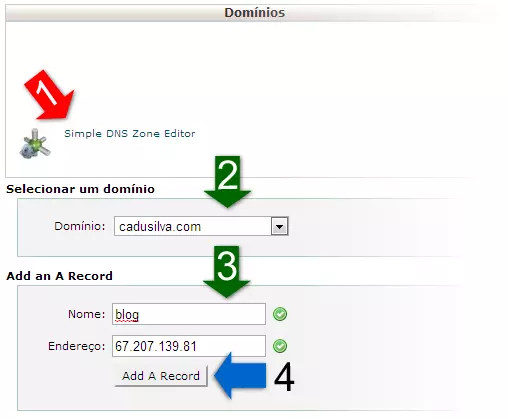
Configurando o CO.CC
No CO.CC, ao clicar no botão Configurar, lá existe a opção de A Record. Aponte para o IP acima e salve.
Configurando o Posterous
Agora falta configurar o Posterous para que ele saiba que você quer usar um domínio personalizado. Clique aqui para fazer login na sua conta. Escolha que blog deseja configurar e acima dos seus artigos clique em Settings.
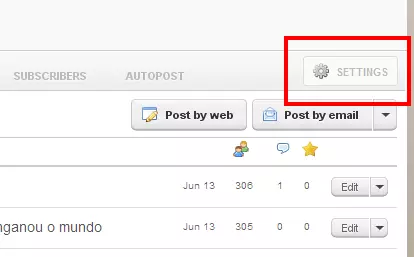
Em Name Your Site clique em Edit. Em Custom Domains clique em Change This. Digite o endereço completo do domínio configurado mais acima e marque a caixinha Verify name server.

Lá embaixo, clique em Save Settings. Espere alguns minutos e tente acessar o domínio configurado para ver se funciona. No meu caso, para ver meu Posterous digite http://blog.cadusilva.com/.
Sucesso!

